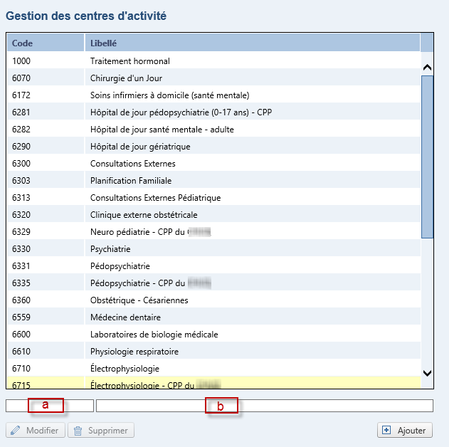Gestion des centres d'activités
La gestion des centres d'activités dans Cristal-Net permet de configurer des centres d'activités dans le but de regrouper des unités administratives ayant une similitude dans les activités ou services rendus. La notion de centre d'activités fait référence au manuel de gestion financière.
Les centres d'activités et les unités administratives sont liés à un site.
L'association d'un centre d'activités et d'une unité administrative est utilisée pour la classification des unités fonctionnelles (UF) de type clinique.
Accéder à la gestion des unités administratives
- A partir du menu principal de Cristal-Net, cliquer sur ADMIN. CRISTALNET > Centres d'activité.
Sélectionner le site désiré dans le menu déroulant, en haut à gauche de l'écran.
S'assurer de n'avoir aucune ligne sélectionnée (en jaune) dans la liste des centres d'activités disponibles.
Dans la zone du bas, saisir les informations (code et libellé) du nouveau centre d'activités.
Inscrire le code au format numérique du centre d'activités (maximum 9 caractères).
Inscrire le libellé long du centre d'activités (maximum 255 caractères).
- Cliquer sur Ajouter.
Modifier un centre d'activités
- Sélectionner le centre d'activités à modifier. Celui-ci sera alors en surbrillance. Le code et le libellé du centre d'activités à modifier s'afficheront sous la liste des centres d'activités disponibles.
Effectuer les modifications nécessaires.
Modifier le code au format numérique du centre d'activités au besoin (maximum 9 caractères).
Modifier le libellé long du centre d'activités au besoin (maximum 255 caractères).
Cliquer ensuite sur Modifier.
 INFORMATION : L'unité fonctionnelle (UF) rattachée à un centre d'activités ou à une unité administrative liée au centre d'activités conserve son association après une modification.
INFORMATION : L'unité fonctionnelle (UF) rattachée à un centre d'activités ou à une unité administrative liée au centre d'activités conserve son association après une modification.
Supprimer un centre d'activités
Sélectionner le centre d'activités à supprimer. Celui-ci sera alors en surbrillance. Les renseignements du centre d'activités (code et libellé) s'afficheront dans les champs sous la liste des centres d'activités disponibles.
Cliquer sur Supprimer.
Dans la boîte de dialogue, confirmer ou non la suppression.
 AVERTISSEMENT : Il n'est pas possible de supprimer un centre d'activités auquel une unité administrative est liée. Le cas échéant, un message d'erreur s'affichera.
AVERTISSEMENT : Il n'est pas possible de supprimer un centre d'activités auquel une unité administrative est liée. Le cas échéant, un message d'erreur s'affichera.